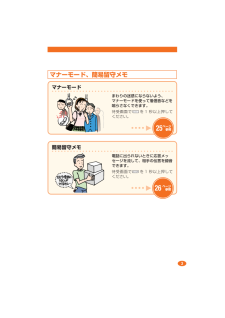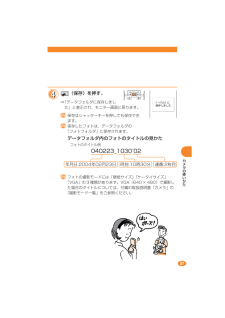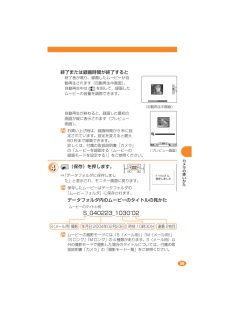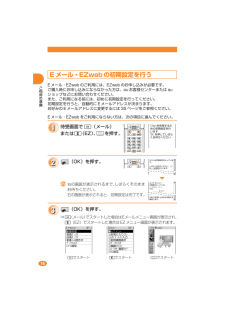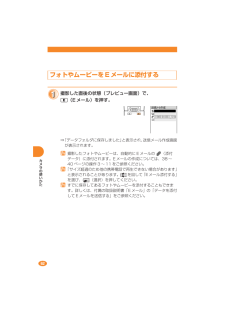Q&A
取扱説明書・マニュアル (文書検索対応分のみ)
"画面"4 件の検索結果
"画面"80 - 90 件目を表示
全般
質問者が納得多分音量を触ったんだと思います。
機能の音/バイブで着信音量を確認してみて下さい。通常着信やメール着信などのどれかの音量が0になっていると思います。
7068日前view60
全般
質問者が納得マークの色がピンクなら未受信、水色なら受信済未開封です。
受信ボックスを調べましょう。
7731日前view25
全般
質問者が納得240×320です
サイズは19531byteまでです。
サイズは圧縮率で調整してやってください。
7792日前view22
ご利用の 準備 電話の 使いかた アドレス帳 の 使いかた メールの 使いかた カメラの 使いかた 赤外線通信の 使いかた 文字を 入力する 困ったときは その他機能/ 索引 EZwebの 使いかた 基本操作ガイド/A1402SmIncluding English Simple Manual取扱説明書/A1402Sm目 次 ご利用の準備 A1402S mで できること 主な 機能リスト 付録/索引 文字入力 auのネッ トワーク サービス 機能メニュー の使いかた メニュー一覧 マイセレクト 電 話 ツール 設 定 赤外線通信 データフォルダ アドレス帳 メール EZwebカメラ EZアプリ (BREWTM) 2次元コード 電話の 基本操作 ごあいさつこのたびは、「A1402Sr」をお買い上げいただき、誠にありがとうございました。ご使用の前に、A1402Sr取扱説明書および基本操作ガイドをお読みいただき、正しくお使いください。お読みになったあとは、いつでも見られるようお手元に大切に保管してください。A1402Sr取扱説明書および基本操作ガイドを紛失されたときは、お近くのご相談窓口までご連絡ください。A140...
83文字を入力する絵文字を入力するには文字モードを切り替えて絵文字( )を選択してください(76ページ)。絵文字選択 1jと</>で使いたい絵文字を選び、p(選択)を押す。⇒選択した絵文字が入力されます。定型文を入力するには文字モードを切り替えて定型文( 定型)を選択してください(76ページ)。例:「@ezweb.ne.jp」と入力するとき定型文選択 @ezweb.ne.jp http://www. .co.jp .ne.jp .ac.jp .com @d.nepm.jp @ezweb.nepm.jp 1jを回して「 インターネット」を選び、p(選択)を押す。⇒定型文選択画面が表示されます。To(必須) @ezweb.ne.jp 予測 12ハ゛イト abAB 2jを回して「@ezweb.ne.jp」を選び、p(選択)を押す。⇒選択した定型文が入力されます。詳しくは付属の取扱説明書「文字入力」の「記号/定型文/絵文字を入力する」をご参照ください。01JP13BAS-J.p65 04.6.29, 2:52 PM Page 83 Adobe PageMaker 6.5J/...
71EZwebの使いかた5jを回してお好みのサイトを選び、p(OK)を押す。⇒画面の指示にしたがって、ダウンロードしたい曲を選択してください。情報提供料のかかる情報サイトをご利用になる場合は、EZパスワードの入力が必要です。初めてご利用になる場合は、EZパスワードの設定を行います。詳しくは、付属の取扱説明書「ご利用の準備」の「各種暗証番号について」をご参照ください。△△△ データフォルダ へ保存しました 6ダウンロードしたい曲を選び、ダウンロードする。⇒画面の指示にしたがって、ダウンロードしてください。登録先選択 Eメール 受信音 お知らせ受信音 Cメール 受信音 アラーム1 アラーム2 アラーム3 アラーム4 通常着信音 7ダウンロードが終了したら、q(再生)を押し、着信メロディ再生中にe(登録)を押す。⇒登録先選択画面が表示されます。8jを回して「通常着信音」を選び、p(選択)を押す。⇒ダウンロードした着信メロディが着信音に設定されます。01JP10BAS-J.p65 04.6.24, 11:42 AM Page 71 Adobe PageMaker 6.5J/PPC
3マナーモード、簡易留守メモ○○○○○○○○○○○○○○○○ ○○○○○○○○○○○○○○○○○○○○○○○○マナーモードまわりの迷惑にならないよう、マナーモードを使って着信音などを鳴らさなくできます。待受画面でmを1秒以上押してください。ページ25 参照○○○○○○○○○○○○○○○○○○○○ ○○○○○○○○○○○○○○○○○○○○○○○○簡易留守メモ電話に出られないときに応答メッセージを流して、相手の伝言を録音できます。待受画面でMを1秒以上押してください。○○○○ページ26 参照01JP03BAS-J.p65 04.6.24, 9:46 AM Page 3 Adobe PageMaker 6.5J/PPC
70EZwebの使いかた着信メロディをダウンロードする例:着信メロディをダウンロードして着信音に設定する場合 お気に入り リスト URLタ゛イレクト 入力 前回画面表示 テ゛ータフォルタ゛ 画面 メモリスト フ゛ラウサ゛ 履歴 クリア EZ設定 トッフ゜メニュー EZメニュー M91 1待受画面でe(EZ)を押す。⇒EZメニュー画面が表示されます。 オフィシャ る? au □□□□□ おトク・知っ トク ケータイ・ツカエル 機能 △△△△△ カテコ゛リ で探す (EZインターネット) 音・画像を ケ゛ット 最新情報を チェック 生活情報を調べる ショッヒ゜ンク゛ する コミュニケーション する 遊ぶ・楽しむ EZトッフ゜メニュー 2jを回して「 トップメニュー」を選び、p(選択)を押す。⇒EZトップメニュー画面が表示されます。音・画像をゲット 着うた 着ムービー 着実況! 着信メロディ 待ち受け画面 フォト・フレーム ・アルバム ボイス・サウンド カラオケ 数字 ボタンでジャンプ (C)2004 KDDI3j...
57カメラの使いかた テ゛ータフォルタ゛ に 保存しました 4p(保存)を押す。⇒「データフォルダに保存しました」と表示され、モニター画面に戻ります。保存はシャッターキーを押しても保存できます。保存したフォトは、データフォルダの「フォトフォルダ」に保存されます。データフォルダ内のフォトのタイトルの見かた 040223_1030~02年月日:2004年02月23日 時刻 :10時30分 連番:2枚目 フォトのタイトル例 フォトの撮影モードには「壁紙サイズ」「ケータイサイズ」「VGA」の3種類があります。VGA(640×480)で撮影した場合のタイトルについては、付属の取扱説明書「カメラ」の「撮影モード一覧」をご参照ください。01JP09BAS-J.p65 04.6.24, 11:40 AM Page 57 Adobe PageMaker 6.5J/PPC
59カメラの使いかた終了または録画時間が終了すると終了音が鳴り、録画したムービーが自動再生されます(自動再生中画面)。自動再生中はjを回して、録画したムービーの音量を調節できます。(自動再生中画面) Vol3 保存 Eメール 機能 (プレビュー画面)自動再生が終わると、録画した最初の画面が縦に表示されます(プレビュー画面)。お買い上げ時は、録画時間が5秒に設定されています。設定を変えると最大60秒まで録画できます。詳しくは、付属の取扱説明書「カメラ」の「ムービーを録画する(ムービーの録画モードを設定する)」をご参照ください。 テ゛ータフォルタ゛ に 保存しました 4p(保存)を押します。⇒「データフォルダに保存しました」と表示され、モニター画面に戻ります。保存したムービーはデータフォルダの「ムービーフォルダ」に保存されます。データフォルダ内のムービーのタイトルの見かたS_040223_1030~02S(メール用)撮影 年月日:2004年02月23日 時刻 :10時30分 連番:2枚目 ムービーのタイトル例 ムービーの撮影モードには「S(メール用)」「M(メール用)」「Sロング」「Mロング」の4種類...
33アドレス帳の使いかたかかってきた電話番号を登録する例:着信履歴から登録する場合発信履歴 着信履歴 2 月23日 11:05 2 月22日 10:22 山田京子 2 月21日 9:35 赤坂花子 030004XXXX 2 月20日 22 :00 山田太郎 1待受画面で<を押す。⇒着信履歴画面が表示されます。宛先入力 アト゛レス 帳への 登録方法を 選んでください 新規登録 追加登録 2jを回して登録したい電話番号を選び、e(登録)を押す。「新規登録」:新しいアドレスを作成して登録します。「追加登録」:アドレス帳の中にあるアドレスの内容に追加して登録します。3jを回して「新規登録」を選び、p(選択)を押す。⇒アドレス帳編集画面が表示されます。選んだ電話番号が自動的に入力されます。アドレス帳への登録方法については、28、29ページの操作3~9をご参照ください。発信履歴から登録する場合は、待受画面で>を押して発信履歴画面を表示し、操作2~3を行ってください。01JP06BAS-J.p65 04.6.24, 11:35 AM Page 33 A...
16ご利用の準備Eメール・EZwebの初期設定を行うEメール・EZwebのご利用には、EZwebのお申し込みが必要です。ご購入時にお申し込みにならなかった方は、auお客様センターまたはauショップなどにお問い合わせください。また、ご利用になる前には、初めに初期設定を行ってください。初期設定を行うと、自動的にEメールアドレスが決まります。お好みのEメールアドレスに変更するには35ページをご参照ください。Eメール・EZwebをご利用にならない方は、次の項目に進んでください。EZweb を利用するた めの初期設定を行 います 「OK」 を押してしばら くお待ちください 1待受画面でq(メール)またはe(EZ)、Aを押す。ようこそ EZweb へ お客様のEメールアドレス は、 △△△@ezweb.ne.jp です。 - ヒント - 「申込」を押すと申込み手続きを 開始します。 ただいま初期設定を行っていま す。 しばらくお待ちください。(30 秒~ 3分程度かかります ) 2p(OK)を押す。右の画面が表示されるまで、しばらくそのままお待ちください。右の画面が...
62カメラの使いかたフォトやムービーをEメールに添付する1撮影した直後の状態(プレビュー画面)で、e(Eメール)を押す。送信メール作成 (12KB)040223_1200⇒「データフォルダに保存しました」と表示され、送信メール作成画面が表示されます。撮影したフォトやムービーは、自動的にEメールの (添付データ)に添付されます。Eメールの作成については、38~40ページの操作3~11をご参照ください。「サイズ超過のため他の携帯電話で再生できない場合があります」と表示されることがあります。jを回して「Eメール添付する」を選び、p(選択)を押してください。すでに保存してあるフォトやムービーを添付することもできます。詳しくは、付属の取扱説明書「Eメール」の「データを添付してEメールを送信する」をご参照ください。01JP09BAS-J.p65 04.6.24, 11:40 AM Page 62 Adobe PageMaker 6.5J/PPC
- 1